Введение
Изменение языка клавиатуры на вашем устройстве может значительно повысить эффективность и точность набора текста, особенно если вы двуязычны или изучаете новый язык. Это руководство проведет вас через шаги по изменению языка клавиатуры на различных операционных системах, включая Windows, macOS, мобильные устройства и Linux. Независимо от того, нужно ли вам переключиться на другой язык для работы, учебы или по личным предпочтениям, это всестороннее руководство поможет вам.
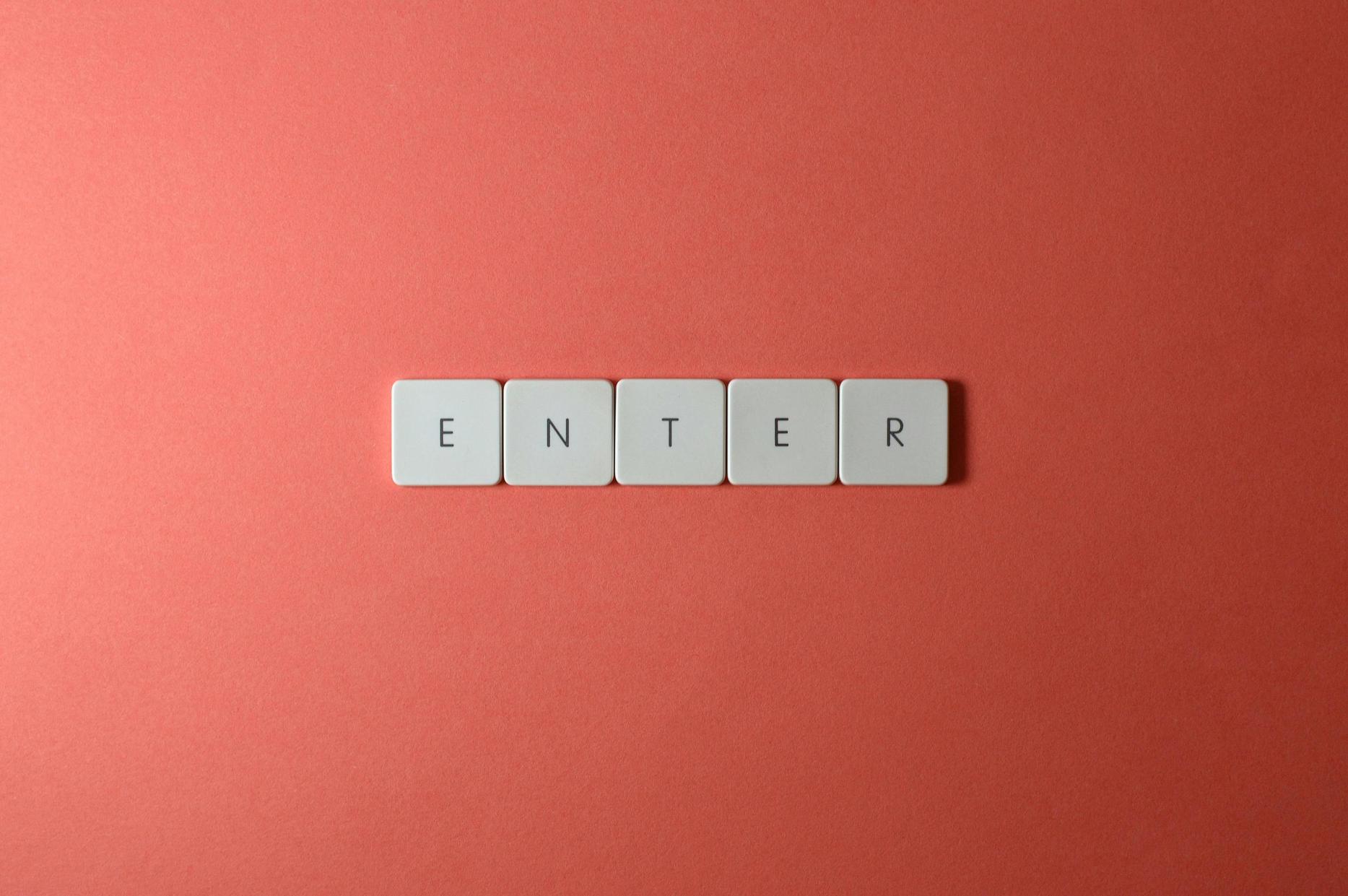
Как изменить язык клавиатуры в Windows
Операционные системы Windows предлагают простой процесс изменения языка клавиатуры. Следующие разделы помогут вам пройти все шаги для различных версий Windows и предложат советы по устранению общих проблем.
Шаги для Windows 10
- Откройте приложение Настройки, нажав
Win + I. - Перейдите в Время и язык.
- Выберите Язык в левой панели.
- Нажмите Добавить язык в разделе Предпочитаемые языки.
- Выберите желаемый язык из списка и нажмите Далее.
- Следуйте инструкциям для установки языкового пакета, если это требуется.
- После установки выберите язык и нажмите Установить по умолчанию.
Шаги для Windows 11
- Нажмите
Win + I, чтобы открыть Настройки. - Перейдите в Время и язык > Язык и регион.
- Нажмите Добавить язык в разделе Предпочитаемые языки.
- Выберите желаемый язык и нажмите Далее.
- Следуйте инструкциям по установке.
- Установите новый язык по умолчанию, выбрав его и нажав Установить по умолчанию, если это требуется.
Устранение общих проблем
Если вы сталкиваетесь с проблемами, такими как изменение раскладки клавиатуры, попробуйте перезагрузить компьютер. Также убедитесь, что языковой пакет полностью установлен. Если проблема сохраняется, проверьте наличие обновлений Windows и убедитесь, что все обновления установлены.
Как изменить язык клавиатуры в macOS
Для пользователей macOS изменение языка клавиатуры также просто. Шаги могут незначительно отличаться в зависимости от версии macOS, которую вы используете.
Шаги для macOS Ventura
- Откройте Системные настройки.
- Нажмите на Клавиатура.
- Выберите вкладку Источники ввода.
- Нажмите кнопку +, чтобы добавить новый язык.
- Выберите желаемый язык и нажмите Добавить.
- Для переключения между языками используйте Меню ввода, расположенное в строке меню.
Расширяя возможности Windows, пользователи macOS также получают простую настройку. Поняв эти шаги, вы быстро адаптируете свой Mac к новому языку клавиатуры. Далее мы рассмотрим мобильные устройства, где гибкость продолжается.
Советы по настройке сочетаний клавиш
Вы можете настроить сочетания клавиш для облегчения переключения. Перейдите в Системные настройки > Клавиатура > Сочетания клавиш и выберите Источники ввода. Здесь вы можете установить сочетания клавиш для переключения между источниками ввода, чтобы оптимизировать ваш рабочий процесс.

Как изменить язык клавиатуры на мобильных устройствах
Мобильные операционные системы, такие как iOS и Android, также позволяют пользователям изменять язык клавиатуры. Ниже приведены шаги для самых последних версий этих платформ.
iPhone и iPad (iOS 16+)
- Перейдите в Настройки.
- Нажмите на Основные.
- Выберите Клавиатура.
- Нажмите на Клавиатуры, а затем на Добавить новую клавиатуру.
- Выберите желаемый язык.
Чтобы переключаться между языками во время набора текста, нажмите и удерживайте значок глобуса на клавиатуре и выберите нужный язык.
Как iOS, так и Android делают процесс смены языка простым, что особенно полезно для пользователей в движении. Далее мы рассмотрим процесс изменения языка клавиатуры в Android.
Android (Android 12 и выше)
- Откройте Настройки.
- Перейдите в Систему.
- Выберите Языки и ввод.
- Нажмите на Виртуальная клавиатура и выберите приложение клавиатуры (например, Gboard).
- Выберите Языки.
- Нажмите Добавить клавиатуру и выберите нужный язык.
Использование сторонних клавиатур
Как iOS, так и Android поддерживают сторонние клавиатуры, которые предложат больше языковых опций и функций настройки. Скачайте и установите клавиатуры, такие как SwiftKey или Gboard, из магазина приложений. Следуйте инструкциям конкретного приложения, чтобы добавить и переключаться между языками.
Смартфоны предлагают универсальность, а удобство сторонних клавиатур еще больше улучшает это. Далее мы рассмотрим, как пользователи Linux могут сменить язык клавиатуры в соответствии с их потребностями.
Как изменить язык клавиатуры в Linux
Дистрибутивы Linux предлагают различные способы изменения языка клавиатуры. Шаги могут немного отличаться в зависимости от используемого дистрибутива, но общие шаги остаются неизменными.
Общие шаги для большинства дистрибутивов Linux
- Откройте Настройки.
- Перейдите в Регион и язык или аналогичный раздел.
- Нажмите на Управление установленными языками.
- Добавьте желаемый язык.
- Установите новый язык в качестве источника ввода по умолчанию.
Использование командной строки для продвинутых пользователей
Для продвинутых пользователей изменить язык клавиатуры можно через терминал. Откройте терминал и используйте следующие команды:
bash
setxkbmap [код языка]
Замените [код языка] на соответствующий код языка (например, us для английского, fr для французского).
Дополнительные советы и хитрости для упрощения переключения языков
Переключение между языками клавиатуры можно сделать более эффективным с помощью следующих советов и хитростей.
Сочетания клавиш и горячие клавиши
Изучите и используйте сочетания клавиш и горячие клавиши, специфичные для вашей операционной системы. Например, в Windows можно переключать языки, нажав Alt + Shift или Win + Пробел.
Использование экранных клавиатур
Экранные клавиатуры могут предоставлять визуальное руководство по раскладке различных языков, что может быть особенно полезно при изучении новой раскладки клавиатуры.
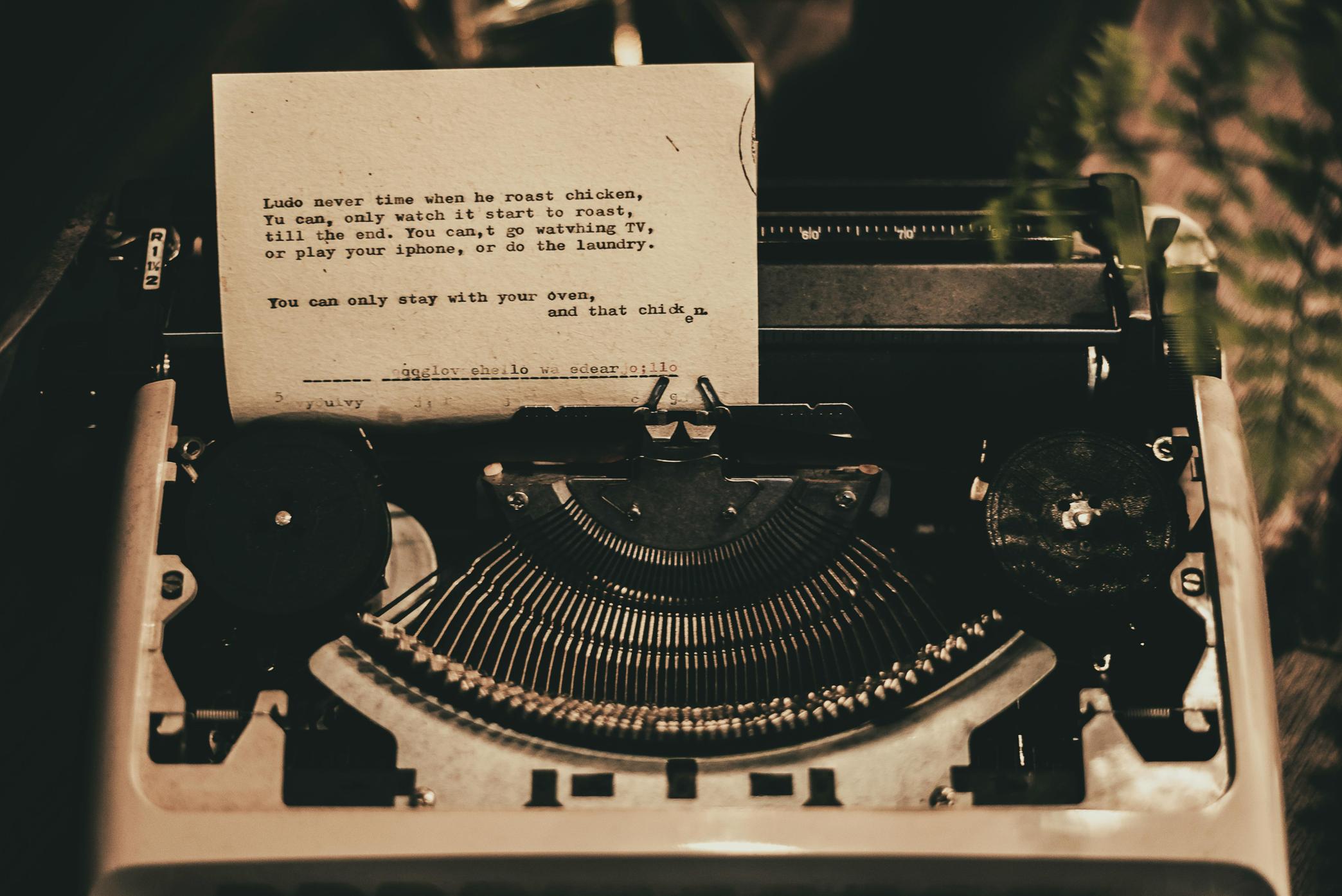
Заключение
Изменение языка клавиатуры на вашем устройстве — это простой, но мощный способ улучшить опыт набора текста. Независимо от того, являетесь ли вы многоязычным пользователем или изучаете новый язык, следование этим шагам позволит вам без усилий переключать языки клавиатуры на различных платформах.
Часто задаваемые вопросы
Как быстро переключать языки клавиатуры на моем компьютере?
Большинство операционных систем предлагают сочетания клавиш для быстрого переключения. Например, `Alt + Shift` или `Win + Пробел` в Windows и `Cmd + Пробел` в macOS.
Могу ли я добавить несколько языков для клавиатуры на свое мобильное устройство?
Да, как iOS, так и Android позволяют легко добавлять и переключаться между несколькими языками клавиатуры через настройки.
Что делать, если язык клавиатуры постоянно переключается обратно?
Если язык клавиатуры постоянно переключается обратно, убедитесь, что язык установлен по умолчанию в настройках устройства. Обновление операционной системы также может решить эту проблему.
